|
|
გამარჯობა, სტუმარო ( შესვლა | რეგისტრაცია )
 Aug 2 2007, 12:07 AM Aug 2 2007, 12:07 AM
პოსტი
#1
|
|
 ტექნო მანიაკი       ჯგუფი: გადამდგარი მოდერი პოსტები: 1.126 ნიკის ჩასმა ციტატაში ჩასმა მდებარეობა: Saxli წევრი №: 7 |
აბა თქვენი აზრი მაინტერესებს
ისიც დაწერეთ თუ რა არ მოგწონთ პოსტის უკანასკნელი ჩამსწორებელია გიგა: Aug 2 2007, 12:10 AM -------------------- |
|
|
|
პოსტი ამ თემაში
 გიგა შეაფასეთ ოპერა როგორი ბროუზერია Aug 2 2007, 12:07 AM
გიგა შეაფასეთ ოპერა როგორი ბროუზერია Aug 2 2007, 12:07 AM
 Sh@ko თავიდან ცალი თვალი... Aug 2 2007, 10:31 AM
Sh@ko თავიდან ცალი თვალი... Aug 2 2007, 10:31 AM
 გიგა ციტატაერთხელ დამჭ�... Aug 2 2007, 11:50 AM
გიგა ციტატაერთხელ დამჭ�... Aug 2 2007, 11:50 AM
 otosaxel საუკეთესოა მეგას ვ... Aug 2 2007, 01:29 PM
otosaxel საუკეთესოა მეგას ვ... Aug 2 2007, 01:29 PM
 გიგა download რა პონტში გიჩმა... Aug 2 2007, 03:55 PM
გიგა download რა პონტში გიჩმა... Aug 2 2007, 03:55 PM
 da_ta კაია რას ვერჩი უბრ�... Aug 2 2007, 07:23 PM
da_ta კაია რას ვერჩი უბრ�... Aug 2 2007, 07:23 PM
 otosaxel გიგა
ციტატაdownload რა პ... Aug 2 2007, 07:37 PM
otosaxel გიგა
ციტატაdownload რა პ... Aug 2 2007, 07:37 PM
 gearge გიგა
Opera ერთედერთი ბ... Aug 2 2007, 08:50 PM
gearge გიგა
Opera ერთედერთი ბ... Aug 2 2007, 08:50 PM
 გიგა ციტატასაწყისი გვე�... Aug 2 2007, 08:51 PM
გიგა ციტატასაწყისი გვე�... Aug 2 2007, 08:51 PM
 otosaxel გიგა
ციტატაარ ჩანს... Aug 2 2007, 09:30 PM
otosaxel გიგა
ციტატაარ ჩანს... Aug 2 2007, 09:30 PM
 გიგა აბა მანდ სცადე სად�... Aug 3 2007, 12:35 AM
გიგა აბა მანდ სცადე სად�... Aug 3 2007, 12:35 AM
 Sh@ko უფრო რთულად აუხსენ... Aug 3 2007, 09:29 AM
Sh@ko უფრო რთულად აუხსენ... Aug 3 2007, 09:29 AM
 otosaxel გიგა
ციტატამაგარი�... Aug 3 2007, 04:32 PM
otosaxel გიგა
ციტატამაგარი�... Aug 3 2007, 04:32 PM
 gearge ციტატამაგარია ეს ხ... Aug 3 2007, 05:00 PM
gearge ციტატამაგარია ეს ხ... Aug 3 2007, 05:00 PM
 da_ta ციტატავსიო. ამიერი... Aug 3 2007, 09:57 PM
da_ta ციტატავსიო. ამიერი... Aug 3 2007, 09:57 PM
 otosaxel gearge
ციტატარათქმაუნ�... Aug 3 2007, 10:00 PM
otosaxel gearge
ციტატარათქმაუნ�... Aug 3 2007, 10:00 PM
 otosaxel გიგა
და ისე არ შეიძ�... Aug 3 2007, 10:45 PM
otosaxel გიგა
და ისე არ შეიძ�... Aug 3 2007, 10:45 PM
 გიგა ციტატაარ უშველა , დ�... Aug 4 2007, 04:03 AM
გიგა ციტატაარ უშველა , დ�... Aug 4 2007, 04:03 AM
 otosaxel გიგა
ციტატამერე შე... Aug 4 2007, 03:41 PM
otosaxel გიგა
ციტატამერე შე... Aug 4 2007, 03:41 PM
 domen გიგა
ციტატაისიც და... Aug 8 2007, 04:23 PM
domen გიგა
ციტატაისიც და... Aug 8 2007, 04:23 PM
 გიგა ციტატადა რისი ბრალ... Aug 8 2007, 07:05 PM
გიგა ციტატადა რისი ბრალ... Aug 8 2007, 07:05 PM
 otosaxel გიგა
ციტატამაგი რო... Aug 9 2007, 04:38 PM
otosaxel გიგა
ციტატამაგი რო... Aug 9 2007, 04:38 PM
 domen otosaxel
რომელი, "Show speed dial... Aug 9 2007, 04:52 PM
domen otosaxel
რომელი, "Show speed dial... Aug 9 2007, 04:52 PM
 otosaxel domen
ციტატარომელი, ... Aug 9 2007, 04:55 PM
otosaxel domen
ციტატარომელი, ... Aug 9 2007, 04:55 PM
 domen otosaxel
უბრალოდ დააკლი�... Aug 9 2007, 05:12 PM
domen otosaxel
უბრალოდ დააკლი�... Aug 9 2007, 05:12 PM
 otosaxel domen
ციტატაუბრალოდ დ�... Aug 9 2007, 09:24 PM
otosaxel domen
ციტატაუბრალოდ დ�... Aug 9 2007, 09:24 PM
 გიგა ციტატამაგის გამომ�... Aug 9 2007, 11:02 PM
გიგა ციტატამაგის გამომ�... Aug 9 2007, 11:02 PM
 otosaxel გიგა
ციტატააუ შენ �... Aug 9 2007, 11:12 PM
otosaxel გიგა
ციტატააუ შენ �... Aug 9 2007, 11:12 PM
 გიგა მერე მეც ვიცი როგო�... Aug 9 2007, 11:13 PM
გიგა მერე მეც ვიცი როგო�... Aug 9 2007, 11:13 PM
 otosaxel გიგა
ციტატამერე მე... Aug 9 2007, 11:17 PM
otosaxel გიგა
ციტატამერე მე... Aug 9 2007, 11:17 PM
 გიგა ხო, მაგიტო თუ რამე ა... Aug 9 2007, 11:19 PM
გიგა ხო, მაგიტო თუ რამე ა... Aug 9 2007, 11:19 PM
 LOADER მე ოპერაზე კაი ბრო�... Aug 21 2007, 11:24 PM
LOADER მე ოპერაზე კაი ბრო�... Aug 21 2007, 11:24 PM
 zaza.r მე მომწონს ოპერა,კ�... Dec 2 2007, 09:18 PM
zaza.r მე მომწონს ოპერა,კ�... Dec 2 2007, 09:18 PM
 gio_kiborg ერთი პრობლემა გამი... Feb 15 2008, 05:27 PM
gio_kiborg ერთი პრობლემა გამი... Feb 15 2008, 05:27 PM
 domen gio_kiborg
ციტატაIt is also possible t... Feb 15 2008, 05:49 PM
domen gio_kiborg
ციტატაIt is also possible t... Feb 15 2008, 05:49 PM
 gio_kiborg Gi0rgius
domen
მადლობთ დახმ�... Feb 18 2008, 07:41 AM
gio_kiborg Gi0rgius
domen
მადლობთ დახმ�... Feb 18 2008, 07:41 AM
 tamarqali დავაყენე ოპერის ახ... May 7 2008, 10:48 AM
tamarqali დავაყენე ოპერის ახ... May 7 2008, 10:48 AM
 Sh@ko tamarqali, წაგეშალა როგო�... May 7 2008, 12:06 PM
Sh@ko tamarqali, წაგეშალა როგო�... May 7 2008, 12:06 PM
 zazu წწწ May 7 2008, 09:46 PM
zazu წწწ May 7 2008, 09:46 PM
 tamarqali გაგიჟდები პირდაპი�... May 8 2008, 04:51 AM
tamarqali გაგიჟდები პირდაპი�... May 8 2008, 04:51 AM
 tamarqali კვკავ პრობლემა ოპე... May 10 2008, 03:01 PM
tamarqali კვკავ პრობლემა ოპე... May 10 2008, 03:01 PM
 domen tamarqali
დააკონკრეტე, რ�... May 10 2008, 03:15 PM
domen tamarqali
დააკონკრეტე, რ�... May 10 2008, 03:15 PM
 tamarqali http://i292.photobucket.com/albums/mm37/tamarqali/... May 10 2008, 03:50 PM
tamarqali http://i292.photobucket.com/albums/mm37/tamarqali/... May 10 2008, 03:50 PM
 domen tamarqali
ბოლომდე ჩასკრო... May 10 2008, 03:54 PM
domen tamarqali
ბოლომდე ჩასკრო... May 10 2008, 03:54 PM
 tamarqali სხანაირად ვერ ჩავდ... May 10 2008, 03:56 PM
tamarqali სხანაირად ვერ ჩავდ... May 10 2008, 03:56 PM
 tamarqali Gi0rgius
javascript options ეს ვერ გ�... May 10 2008, 04:39 PM
tamarqali Gi0rgius
javascript options ეს ვერ გ�... May 10 2008, 04:39 PM
 domen tamarqali
ციტატაtools>preferences... May 10 2008, 04:46 PM
domen tamarqali
ციტატაtools>preferences... May 10 2008, 04:46 PM
 tamarqali domen
Gi0rgius
უღრმესი მადლ�... May 10 2008, 05:05 PM
tamarqali domen
Gi0rgius
უღრმესი მადლ�... May 10 2008, 05:05 PM
 domen tamarqali
არაფერს May 10 2008, 05:08 PM
domen tamarqali
არაფერს May 10 2008, 05:08 PM
 achiko ზაან კარგია. May 22 2008, 03:35 PM
achiko ზაან კარგია. May 22 2008, 03:35 PM
 Niefer Opera საუკეთესოა.
გირჩ... Jun 27 2008, 07:24 PM
Niefer Opera საუკეთესოა.
გირჩ... Jun 27 2008, 07:24 PM
 gi0_kiborg მართლა მოსახერხებ�... Jul 10 2008, 06:06 PM
gi0_kiborg მართლა მოსახერხებ�... Jul 10 2008, 06:06 PM
 Frrrredo მე და ჩემო ოჯახი "�... Jul 11 2008, 01:48 PM
Frrrredo მე და ჩემო ოჯახი "�... Jul 11 2008, 01:48 PM
 gi0_kiborg ოპერაში ხშირად (სუ�... Jul 15 2008, 11:49 AM
gi0_kiborg ოპერაში ხშირად (სუ�... Jul 15 2008, 11:49 AM
 domen gi0_kiborg
მაგას ტრეიში ჩ�... Jul 15 2008, 12:04 PM
domen gi0_kiborg
მაგას ტრეიში ჩ�... Jul 15 2008, 12:04 PM
 gi0_kiborg domen
უი ხო ფიდები კაკ�... Jul 15 2008, 12:19 PM
gi0_kiborg domen
უი ხო ფიდები კაკ�... Jul 15 2008, 12:19 PM
 domen plastic
და რატომ? :-) Nov 11 2008, 05:25 PM
domen plastic
და რატომ? :-) Nov 11 2008, 05:25 PM
 gi0_kiborg მოკლედ, დღეს რა გავ�... Nov 25 2008, 04:45 PM
gi0_kiborg მოკლედ, დღეს რა გავ�... Nov 25 2008, 04:45 PM
 gi0_kiborg ერთ პატარა ტუტორია... Jan 13 2009, 03:10 PM
gi0_kiborg ერთ პატარა ტუტორია... Jan 13 2009, 03:10 PM
 Bekward gi0_kiborg
გაიხარე Jan 13 2009, 06:15 PM
Bekward gi0_kiborg
გაიხარე Jan 13 2009, 06:15 PM
 domen gi0_kiborg
17''-იანზე (და �... Jan 13 2009, 06:29 PM
domen gi0_kiborg
17''-იანზე (და �... Jan 13 2009, 06:29 PM
 Bekward domen
შენ ეგა თქვი, სულ ... Jan 13 2009, 07:03 PM
Bekward domen
შენ ეგა თქვი, სულ ... Jan 13 2009, 07:03 PM
 gi0_kiborg domen
Bekward
მეც მაგ დღეში ... Jan 14 2009, 06:59 AM
gi0_kiborg domen
Bekward
მეც მაგ დღეში ... Jan 14 2009, 06:59 AM
 Kemmo ოპერა მართლა მაგარ... Jan 25 2009, 07:32 AM
Kemmo ოპერა მართლა მაგარ... Jan 25 2009, 07:32 AM
 gi0_kiborg პლაგინებს რაც შეეხ... Jan 25 2009, 12:53 PM
gi0_kiborg პლაგინებს რაც შეეხ... Jan 25 2009, 12:53 PM
 Bekward არ იფიქროთ რომ ვაქ�... Jan 28 2009, 10:02 PM
Bekward არ იფიქროთ რომ ვაქ�... Jan 28 2009, 10:02 PM
 domen plastic
Wand-ს ("კვერთხს... Feb 17 2009, 07:47 AM
domen plastic
Wand-ს ("კვერთხს... Feb 17 2009, 07:47 AM
 Power_VANO plastic
ციტატაროცა დაა�... Feb 17 2009, 08:43 AM
Power_VANO plastic
ციტატაროცა დაა�... Feb 17 2009, 08:43 AM
 Bekward Power_VANO
წამოდით IE-ში ხ... Feb 17 2009, 09:45 AM
Bekward Power_VANO
წამოდით IE-ში ხ... Feb 17 2009, 09:45 AM
 domen plastic
ჰო, მანდ ცუდადაა... Feb 17 2009, 12:14 PM
domen plastic
ჰო, მანდ ცუდადაა... Feb 17 2009, 12:14 PM
 Bekward plastic
magtifun gadget დააყენე მ�... Feb 17 2009, 12:27 PM
Bekward plastic
magtifun gadget დააყენე მ�... Feb 17 2009, 12:27 PM
 domen plastic
აისბერგივითაა, �... Feb 17 2009, 02:26 PM
domen plastic
აისბერგივითაა, �... Feb 17 2009, 02:26 PM
 Power_VANO plastic
ციტატამადლობა IE... Feb 18 2009, 07:31 AM
Power_VANO plastic
ციტატამადლობა IE... Feb 18 2009, 07:31 AM
 Bekward Power_VANO
აბაა რა კაცი დ�... Feb 18 2009, 10:59 AM
Bekward Power_VANO
აბაა რა კაცი დ�... Feb 18 2009, 10:59 AM
 achiko17 ოპერას პლაგინები კ... Mar 27 2009, 02:23 PM
achiko17 ოპერას პლაგინები კ... Mar 27 2009, 02:23 PM
 gi0_kiborg achiko17
ეგენი ურევენ ხ�... Mar 27 2009, 02:31 PM
gi0_kiborg achiko17
ეგენი ურევენ ხ�... Mar 27 2009, 02:31 PM
 Bekward plastic
რად გინდა მაინც... Apr 2 2009, 09:14 AM
Bekward plastic
რად გინდა მაინც... Apr 2 2009, 09:14 AM
 Goka710 Opera-ს ერთადერთი პლიუ... Apr 2 2009, 12:25 PM
Goka710 Opera-ს ერთადერთი პლიუ... Apr 2 2009, 12:25 PM
 KaLa მე მაინტერესებს რო... Apr 5 2009, 11:21 AM
KaLa მე მაინტერესებს რო... Apr 5 2009, 11:21 AM
 domen KaLa
ჰმმ, უცნაურია. Opera �... Apr 5 2009, 01:22 PM
domen KaLa
ჰმმ, უცნაურია. Opera �... Apr 5 2009, 01:22 PM
 KaLa არა, ყველა მან არის... Apr 5 2009, 02:02 PM
KaLa არა, ყველა მან არის... Apr 5 2009, 02:02 PM
 otosaxel KaLa
ციტატა(K[a]L[a] ... Apr 5 2009, 02:05 PM
otosaxel KaLa
ციტატა(K[a]L[a] ... Apr 5 2009, 02:05 PM
 Power_VANO plastic
ციტატა(plastic @ 2nd Apr... Apr 5 2009, 02:30 PM
Power_VANO plastic
ციტატა(plastic @ 2nd Apr... Apr 5 2009, 02:30 PM
 otosaxel Power_VANO
ციტატა(Power_VANO @ 5... Apr 5 2009, 04:27 PM
otosaxel Power_VANO
ციტატა(Power_VANO @ 5... Apr 5 2009, 04:27 PM
 domen plastic
ოპერაში ძნელი ა... Apr 25 2009, 04:48 PM
domen plastic
ოპერაში ძნელი ა... Apr 25 2009, 04:48 PM
 achiko ამათ რაოდენობას ვე... May 27 2009, 06:59 AM
achiko ამათ რაოდენობას ვე... May 27 2009, 06:59 AM
 otosaxel achiko
ციტატა(achiko_m @ 27th Ma... May 27 2009, 01:07 PM
otosaxel achiko
ციტატა(achiko_m @ 27th Ma... May 27 2009, 01:07 PM
 Giga1 opera-რავიცი კარგი ბრა... May 27 2009, 02:08 PM
Giga1 opera-რავიცი კარგი ბრა... May 27 2009, 02:08 PM
 achiko otosaxel
15 -ზე მეტი არ ემ�... May 27 2009, 03:24 PM
achiko otosaxel
15 -ზე მეტი არ ემ�... May 27 2009, 03:24 PM
 otosaxel achiko
ციტატა(achiko_m @ 27th Ma... May 27 2009, 03:41 PM
otosaxel achiko
ციტატა(achiko_m @ 27th Ma... May 27 2009, 03:41 PM
 achiko otosaxel
არ შვება 5 , 5 ვწე... May 27 2009, 03:59 PM
achiko otosaxel
არ შვება 5 , 5 ვწე... May 27 2009, 03:59 PM
 otosaxel achiko
ციტატა(achiko_m @ 27th Ma... May 27 2009, 04:55 PM
otosaxel achiko
ციტატა(achiko_m @ 27th Ma... May 27 2009, 04:55 PM
 gi0_kiborg achiko
ახლა შევამოწმე �... Jun 27 2009, 02:54 PM
gi0_kiborg achiko
ახლა შევამოწმე �... Jun 27 2009, 02:54 PM
 achiko gi0_kiborg
ეგ მწკრივის და... Jun 27 2009, 03:41 PM
achiko gi0_kiborg
ეგ მწკრივის და... Jun 27 2009, 03:41 PM
 chiora ოპერას პლიუსებს და... Jun 27 2009, 05:42 PM
chiora ოპერას პლიუსებს და... Jun 27 2009, 05:42 PM
 chiora აი სქრინსაც დავდებ... Jul 8 2009, 08:17 AM
chiora აი სქრინსაც დავდებ... Jul 8 2009, 08:17 AM
 otosaxel chiora
ციტატა(chiora @ 8th July ... Jul 8 2009, 08:39 AM
otosaxel chiora
ციტატა(chiora @ 8th July ... Jul 8 2009, 08:39 AM
 Bekward არ ვიცი რამდენად ა�... Jul 8 2009, 08:40 AM
Bekward არ ვიცი რამდენად ა�... Jul 8 2009, 08:40 AM
 otosaxel Bekward
ციტატა(beka_sh @ 8th Jul... Jul 8 2009, 08:44 AM
otosaxel Bekward
ციტატა(beka_sh @ 8th Jul... Jul 8 2009, 08:44 AM
 Bekward otosaxel
მომეჭრა თავი, ე�... Jul 8 2009, 09:20 AM
Bekward otosaxel
მომეჭრა თავი, ე�... Jul 8 2009, 09:20 AM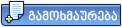 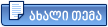 |
ამ თემას კითხულობს 1 მომხმარებელი (მათ შორის 1 სტუმარი და 0 დამალული წევრი)
0 წევრი:
| მსუბუქი ვერსია | ახლა არის: 6th November 2025 - 10:34 PM |








 …
… 






